Oplever du, at din Mac er blevet langsom? Så er du ikke alene. Mange Mac-brugere oplever, at deres ellers lynhurtige maskine med tiden begynder at trække tempoet. Programmer åbner langsomt, du ser det lille hjul snurre i evigheder – og det hele føles bare tungt. Men bare rolig: Der er hjælp at hente.
I denne guide gennemgår vi de mest almindelige årsager til en langsom Mac, og viser dig, hvordan du både kan fejlfinde og optimere din computer, så den føles som ny igen.
Hvorfor er min Mac langsom?
Der er ikke ét svar – men flere faktorer, der kan påvirke din Macs hastighed. Her er de mest typiske:
📦 For lidt ledig plads på harddisken
🧠 For lidt RAM til det du bruger computeren til
🕹 For mange programmer, der starter op automatisk
🔌 Forældet software eller styresystem
💻 Gammel hardware eller slidt batteri
🦠 Malware, adware eller skjult bloatware
🌐 Langsom internetforbindelse (ved online opgaver)
Hvis du kan genkende bare ét af disse symptomer, er det tid til at give din Mac lidt kærlighed.
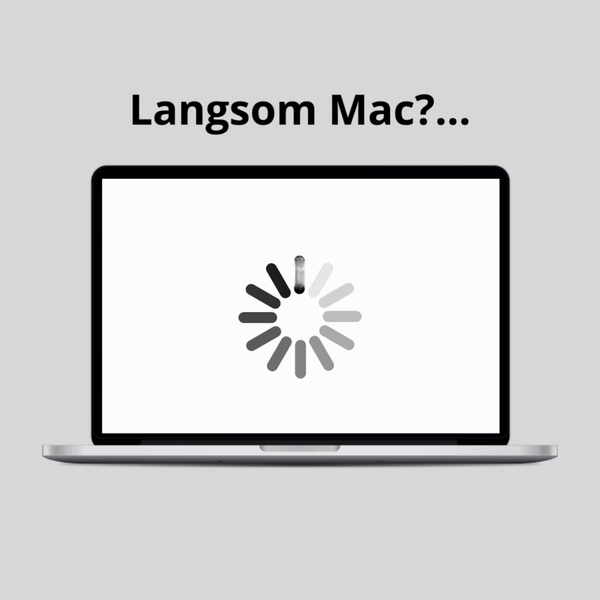
Trin 1: Tjek om din disk er ved at være fuld
En af de største hastighedsdræbere på en Mac er manglende ledig plads på harddisken. Din Mac har brug for fri plads til midlertidige filer, cache og systemopgaver.
Sådan tjekker du diskplads:
Klik på Apple-menuen > Om denne Mac
Gå til fanen Lagring
Her kan du se, hvor meget plads du har tilbage
Er der under 10-15 % ledig plads? Så skal du rydde op. Slet gamle downloads, programmer du ikke bruger, og flyt store filer (fx videoer og billeder) til en ekstern harddisk eller skyen.
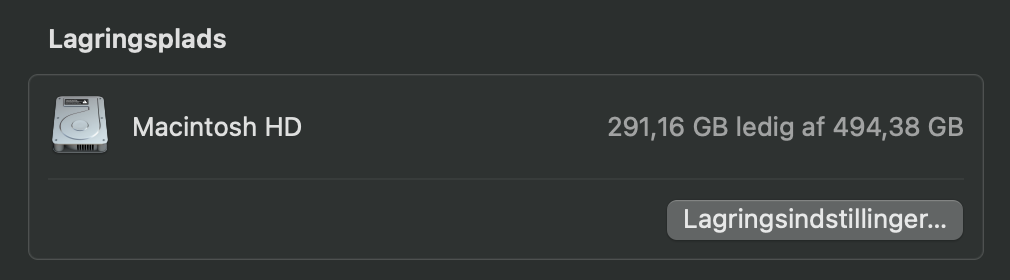
Trin 2: Ryd op i programmer og opstart
Når mange apps starter automatisk, bruger de både hukommelse og processorkraft – selvom du ikke bruger dem aktivt.
Sådan kontrollerer du opstartsprogrammer:
Gå til Systemindstillinger > Generelt > Loginemner
Fjern flueben ved de programmer, du ikke har brug for
Du kan også åbne Aktivitetsovervågning og se, hvilke programmer der bruger mest CPU og RAM – og lukke dem, du ikke bruger.
Trin 3: Er din Mac opdateret?
macOS-opdateringer handler ikke kun om nye funktioner – de indeholder også forbedringer i ydeevne og sikkerhed.
Gå til Systemindstillinger > Softwareopdatering og tjek, om der er en nyere version. Husk også at opdatere dine apps gennem App Store.
Tip: Har du en ældre Mac, der ikke længere understøtter nyeste macOS-version? Så er det måske tid til at tænke i alternativer – mere om det senere.
Trin 4: Tjek RAM og ydeevne
RAM (arbejdshukommelse) er afgørende, hvis du har mange faner åbne i Safari, arbejder i flere programmer på samme tid, eller bruger krævende software som Photoshop eller Final Cut.
Sådan tjekker du RAM-brug:
Åbn Aktivitetsovervågning (søg via Spotlight)
Gå til fanen Hukommelse
Er “Belastning af Hukommelse” hele tiden gult eller rødt? Så har du måske for lidt RAM.
Ældre MacBooks og iMacs kan ofte opgraderes med mere RAM – men på nyere modeller er RAM’en loddet fast. Er du i tvivl, så kontakt os – vi rådgiver dig gerne.

Trin 5: Scan for malware og uønsket software
Ja, Mac-computere kan få malware. Især hvis du installerer software uden for App Store eller klikker på ukendte links.
Brug fx Malwarebytes eller CleanMyMac til at scanne din Mac for uønskede programmer, adware og skjulte bagdøre, der kan gøre din Mac langsommere.
Trin 6: Brug værktøjer til oprydning
Der findes værktøjer, der hjælper dig med at rense din Mac for midlertidige filer, systemcache og overflødige filer:
CleanMyMac X
MacKeeper
DaisyDisk (til at se hvad der fylder)
OBS: Undgå “mirakelkure” og ukendte optimeringsværktøjer – mange af dem gør mere skade end gavn.
Kan det betale sig at opgradere?
Hvis din Mac er mere end 6-7 år gammel, og du har prøvet alle ovenstående trin uden held, er det værd at overveje:
Kan RAM eller SSD opgraderes?
Er macOS stadig understøttet?
Er det tid til at udskifte computeren?
Men betyder det, at du skal ud og bruge 15.000 kr. på en ny MacBook? Ikke nødvendigvis.
Din Mac er stadig langsom? Sådan kommer du videre
Hvis du har prøvet at rydde op, opdatere, fejlfinde og optimere – og din Mac stadig er langsom, kan det være tid til at overveje en mere langsigtet løsning.
Men… skal du købe nyt?
Ikke nødvendigvis. En ny MacBook koster hurtigt 10.000–25.000 kr., og det er ikke altid nødvendigt at gå all-in på ny hardware. Du har faktisk et smartere og mere ansvarligt alternativ lige ved hånden.
Et bedre alternativ: Mac på abonnement
Hos myway har vi skabt en løsning, der tager højde for både ydelse, økonomi og bæredygtighed.
I stedet for at købe, kan du leje din MacBook på abonnement. Du betaler én fast pris hver måned – og får alt med:
✅ En Mac der altid virker
✅ Forsikring mod uheld og skader
✅ Ombytning ved fejl – ny enhed inden 24 timer
✅ Support og hjælp hvis noget driller
✅ Ingen binding efter 60 dage
✅ En del af en cirkulær økonomi – uden at gå på kompromis med kvalitet
Det er en Mac som du kender – bare bedre.
Fordele ved abonnement vs. køb
| Fordel | Traditionelt køb | myway abonnement |
|---|---|---|
| Engangsudgift | 10.000+ kr. | Fra 199 kr./md. |
| Forsikring inkluderet | Nej | Ja |
| Ombytning ved fejl | Du betaler selv | Ja – inden 24 timer |
| Opgradering | Du betaler ekstra | Inkluderet i udvalgte modeller |
| Miljøpåvirkning | Høj (nyproduktion) | Lav (cirkulær løsning) |
| Binding | Du ejer | Opsig efter 60 dage |
Det er trygt, fleksibelt – og økonomisk fornuftigt.
Et bæredygtigt valg, der giver mening
Produktionen af nye computere kræver enorme mængder ressourcer. Når du vælger en cirkulær model med myway, er du med til at:
♻ Forlænge teknologisk levetid
📦 Mindske elektronikaffald
🌍 Reducere dit klimaaftryk
🧑💻 Inspirere andre til ansvarligt forbrug
Vi sørger for, at hver eneste Mac bliver testet, opdateret og genbrugt, indtil den ikke længere kan bruges – og derefter bliver den miljørigtigt genanvendt.
Sådan fungerer det i praksis
Du vælger den MacBook, der passer til dig – MacBook Air, MacBook Pro m.m.
Du modtager din computer hurtigt og klar til brug
Du betaler én fast pris – uden ekstra gebyrer
Hvis noget går galt, bytter vi den inden 24 timer
Du kan opsige efter 60 dage – eller opgradere, når behovet ændrer sig
Ofte stillede spørgsmål
Hvorfor er min Mac så langsom, selv efter opdatering?
Det kan skyldes hardwarebegrænsninger, for lidt RAM eller slitage. Nogle gange er opdateringer ikke nok – især hvis computeren er ældre end 6 år.
Hvordan kan jeg få en hurtig Mac uden at købe?
Med myway kan du leje en hurtig MacBook fra 329 kr./md. – og få alt med i prisen.
Er leje virkelig bedre end at købe?
For mange er svaret ja – især hvis du vil undgå store engangsudgifter, ønsker fleksibilitet og går op i miljøet.
Er det sikkert at leje brugt udstyr?
Hos myway får du professionelt rensede og testede enheder – altid nulstillet, opdateret og klar til brug.
🚀 Klar til at skifte den langsomme Mac ud?
Uanset om din Mac er 3, 5 eller 8 år gammel – så behøver du ikke finde dig i, at den er langsom. Og du behøver heller ikke tømme opsparingen for at få en ny.
Hos myway får du en hurtig, pålidelig og bæredygtig MacBook – uden bekymringer.
Læs også disse artikler
- 📝 Hvordan kopierer man på Mac? – En guide til genveje og funktioner.
- 💸 Hvad koster en MacBook? – Og hvordan du undgår at købe den kontant.
- ♻ Et bedre alternativ til nyt – Mindre forbrug, mere frihed.
- 🔄 Sådan virker myway – Se hvordan vores model fungerer i praksis.
- 🔍 Se alle computere – Mac, PC og gamer – klar til brug.